Как удалить программы на компьютере под управлением Mac OS X?
Как удалить программы на компьютерах Mac? Если вы знакомы с интерфейсом «Удалить программу» в операционной системе (ОС) Windows, то я бы сказал вам, что его не существует на Mac OS X. Чтобы удалить программу на Mac OS X, просто перетащите значок программы и перетащите его в Корзину, затем щелкните правой кнопкой мыши и очистите его.
Но знаете ли вы, как удалить приложения на компьютере Mac, которые не имеют ярлыков/иконок (которые можно перетащить в Корзину) или удалить другие встроенные системные приложения?
Программы для Windows, мобильные приложения, игры - ВСЁ БЕСПЛАТНО, в нашем закрытом телеграмм канале - Подписывайтесь:)
Удаление приложений для Mac — простой процесс, который занимает не более пяти секунд. Однако некоторые приложения требуют использования терминала или приложений сторонних производителей для их удаления.
Как удалить программы на Mac с помощью классического способа
Удаление программ с компьютера Mac, вероятно, проще, чем удаление приложений с других операционных систем, таких как Windows или Linux OS.
В ОС Windows вам нужен доступ к Панели управления > Программы и функции > Выберите приложение, которое вы хотите удалить > Подтвердите еще раз > Подождите завершения процесса.
См. также: Как заставить отказаться от приложений для Mac в Mac OS X?
Но в компьютере с Mac OS X процесс деинсталляции проще. Нужно лишь выбрать приложение, которое нужно удалить (на рабочем столе или в Поисковике > Приложения).
Далее щелкните правой кнопкой мыши значок приложения > Переместить в Корзину. Или Вы также можете удалить его, перетащив значок программы в Корзину.
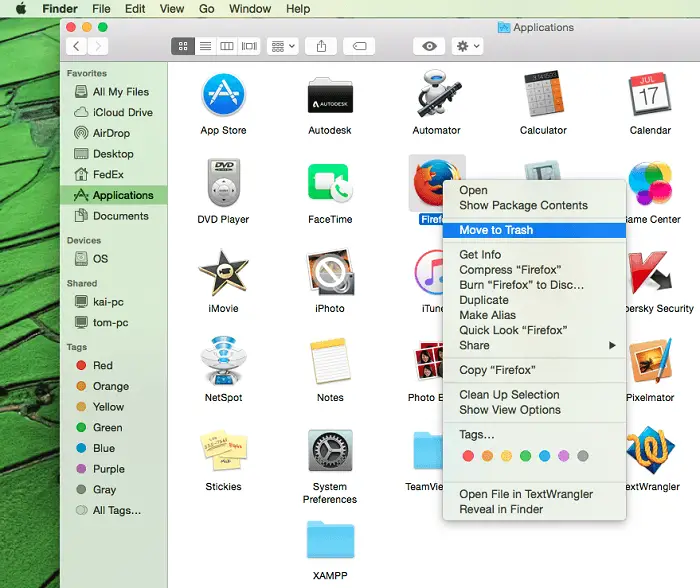
После того, как приложение было перемещено в Корзину, щелкните правой кнопкой мыши на Корзине и выберите «Empty Trash». Приложение будет удалено.
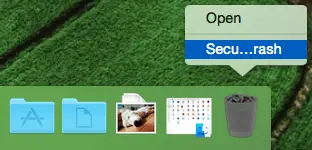
Как удалить программы на Mac, которые не появляются в Поиск > Приложения
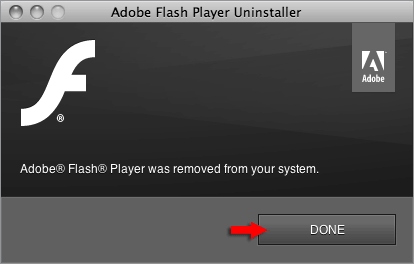
С помощью вышеописанных шагов вы знаете, что очень легко удалить приложения с компьютера Mac, если они появляются в папке Application или где-нибудь еще, куда вы можете «переместиться в Корзину». Но как насчет приложений, которых там нет, таких как Java runtime, Flash plugin или плагины браузера?
Нет общего метода удаления этих приложений и встроенных функций. Вместо этого, вы можете найти подходящие способы удаления этих программ из Google Search. Вы можете использовать поисковые термины: «удалить [application name] на Mac» с «именем приложения» — это имя приложения, которое вы хотите удалить/удалить.
Например, Adobe выпустила решение, которое поможет вам удалить Flash с компьютера Mac, узнать здесь.
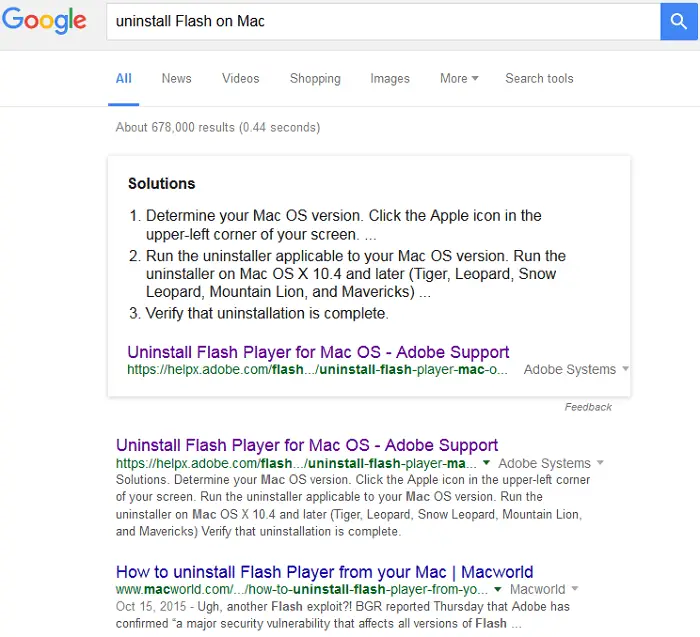
Как полностью удалить программы на компьютере Mac?
Вы можете легко удалить любые нежелательные приложения на вашем Mac. Однако некоторые из них могут оставить на жёстком диске несколько файлов предпочтений, кэш-память или журналы.
Если вы хотите вообще удалить приложение для Mac, попробуйте бесплатную программу под названием AppCleaner. Это позволит вам удалить ненужные программы на компьютере Mac с его данными и связанными с ними файлами.
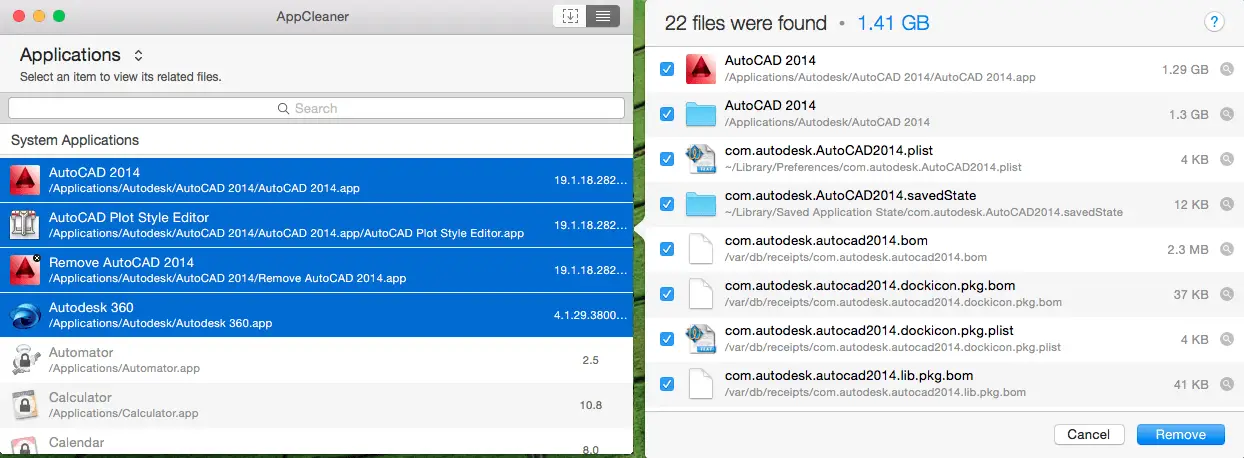
На вкладке «Приложение» AppCleaner можно выбрать программу или виджет для удаления/удаления. Проверьте это!
Как массивное удаление приложений из Mac OS X
Еще одной полезной функцией AppCleaner является возможность массового удаления приложений. Для этого просто выберите все приложения, которые вы хотите удалить, а затем нажмите кнопку «Удалить». Не нужно удалять все приложения по одному, верно?
Как удалить приложения на Mac OS X с помощью командной строки
Большинство пользователей не любят использовать команды в Terminal, чтобы что-то делать, потому что эти команды нелегко запомнить. Они чувствуют себя неудобно и будут искать решения, которые легче сделать, такие как приложение с дружественным и простым пользовательским интерфейсом. Однако использовать Terminal для удаления приложений для Mac проще, чем вы думаете.
Сначала откройте Поиск, нажмите Приложения > Утилиты, найдите приложение Терминал и запустите его.
Следующий, набирай:
sudo деинсталлировать файл://
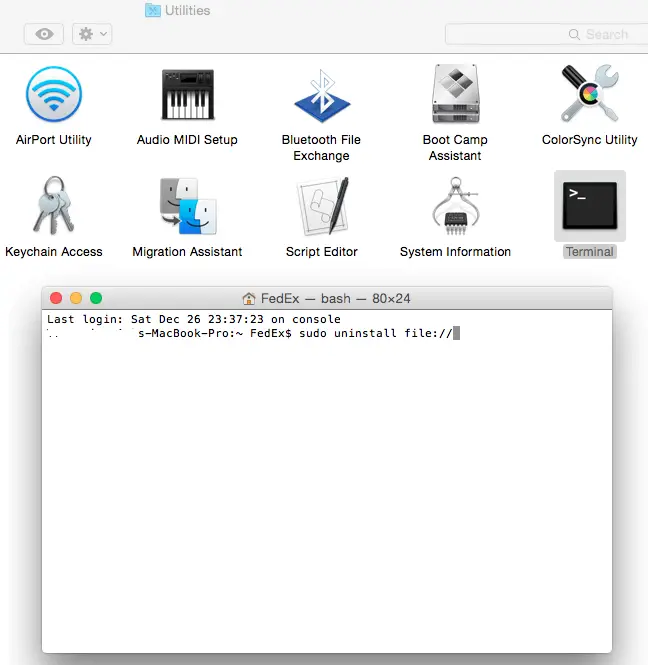
Затем перетащите иконку программы из приложения в окно терминала и перетащите ее туда. Затем нажмите Enter. Приложение будет автоматически удалено.
В этом случае я использую объект Google Chrome, чтобы показать вам, как удалять программы на Mac с помощью терминала.
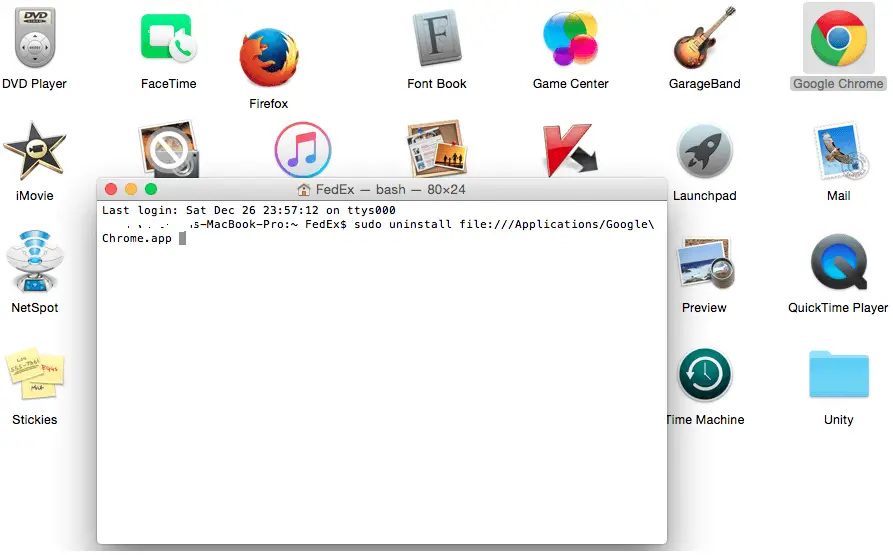
Как удалить программы на Mac, установленные в AppStore.
Если вы установили какие-либо приложения из Apple AppStore, просто нажмите на Launchpad, нажмите клавишу Option на клавиатуре.
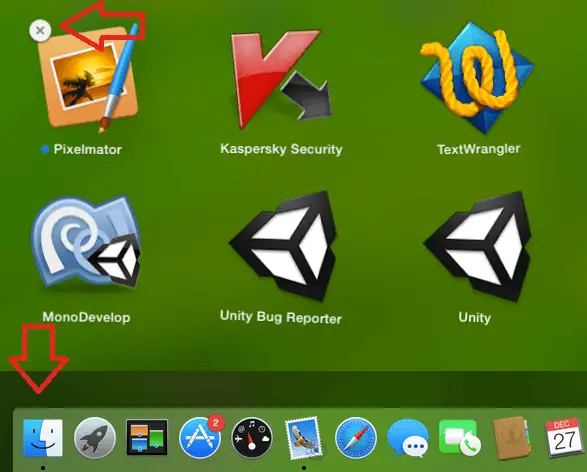
Далее нажмите на знак (x) и нажмите кнопку Удалить, чтобы удалить приложение. Оно будет удалено.
В этом методе нет необходимости опорожнять Корзину, т.к. она удалит программу напрямую, не перейдя в Корзину.
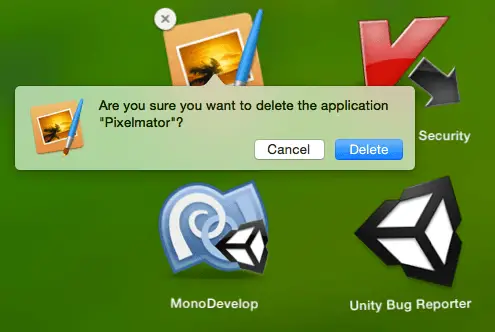
Знаете ли вы какие-нибудь другие решения для упрощения процесса деинсталляции? Дайте мне знать!
У вас есть вопросы о том, как удалить программы на компьютерах с Mac OS X? Не стесняйтесь задавать вопросы, оставляя свой комментарий ниже.
Программы для Windows, мобильные приложения, игры - ВСЁ БЕСПЛАТНО, в нашем закрытом телеграмм канале - Подписывайтесь:)